Pelajari cara menghentikan perangkat Anda mengirimkan data Anda ke Microsoft
- Microsoft melacak dan mendaftarkan informasi pengetikan Anda melalui keylogger bawaannya di Windows 11.
- Jika Anda ingin melindungi privasi digital Anda, Anda dapat menonaktifkan keylogger secara manual.
- Membaca artikel ini akan menunjukkan kepada Anda bagaimana melakukannya menggunakan dua metode berbeda.
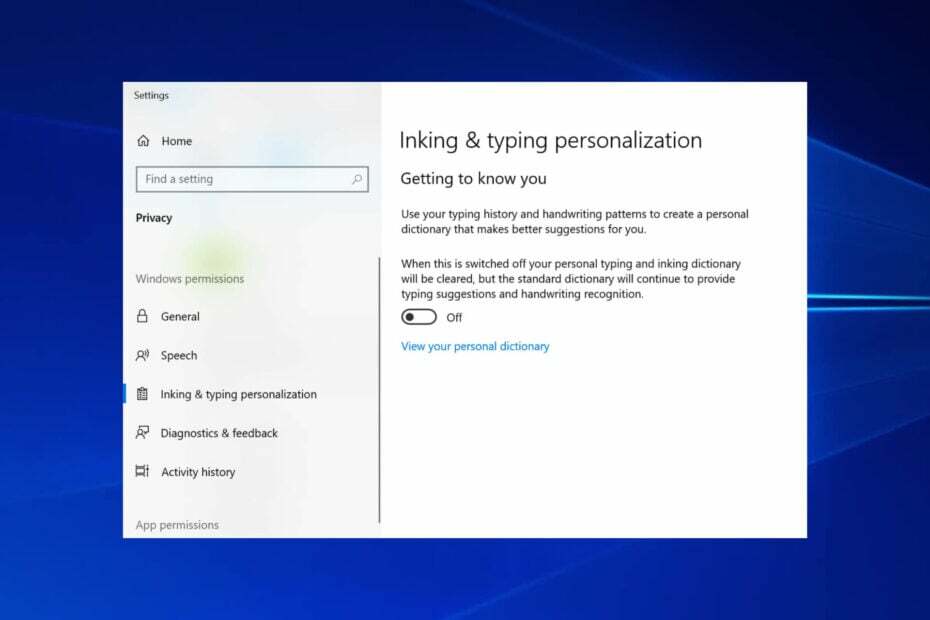
XINSTALL DENGAN MENGKLIK FILE DOWNLOAD
Alat ini memperbaiki kesalahan umum komputer dengan mengganti file sistem yang bermasalah dengan versi kerja awal. Itu juga menjauhkan Anda dari kesalahan sistem, BSoD, dan memperbaiki kerusakan yang dibuat oleh malware dan virus. Perbaiki masalah PC dan hapus kerusakan virus sekarang dalam 3 langkah mudah:
- Unduh dan Instal Benteng di PC Anda.
- Luncurkan alat dan Mulai memindai untuk menemukan file rusak yang menyebabkan masalah.
- Klik kanan Mulai Perbaikan untuk memperbaiki masalah yang memengaruhi keamanan dan kinerja komputer Anda.
- Fortect telah diunduh oleh 0 pembaca bulan ini.
Windows 11 memiliki fitur keylogger bawaan yang melacak penekanan tombol Anda untuk memprediksi teks Anda atau memeriksa ejaannya. Ini telah diterapkan pada OS Windows sejak pembaruan April untuk Windows 10.
Informasi pengetikan Anda dikumpulkan dan dikirim ke Microsoft untuk meningkatkan layanannya dan memberikan pengalaman pengguna yang lebih baik.
Meskipun prediksi teks dapat berguna dalam banyak kasus, beberapa pengguna merasa perlu privasi lebih terkait dengan data mereka.
Bisakah Anda menghentikan keylogger?
Untungnya, keyloggers dapat dihentikan di perangkat Anda. Anda dapat memilih untuk tidak mengumpulkan data Anda dengan menonaktifkan keylogger secara manual di Windows 11 melalui pengaturan PC Anda.
Kami akan menyajikan kepada Anda dalam panduan ini dua solusi untuk menonaktifkan keylogger dengan mudah, sehingga Anda dapat menggunakan PC Anda dalam privasi.
Bagaimana cara menonaktifkan keylogger di Windows 11?
1. Nonaktifkan penintaan dan personalisasi pengetikan
1. tekanWindowstombol pada keyboard Anda untuk membukaMenu Mulai. Atau, Anda dapat menekan Awal tombol di bilah tugas Anda.
2. Jenis pribadi di bilah pencarian. Klik pada hasil untuk Pengaturan Privasi.
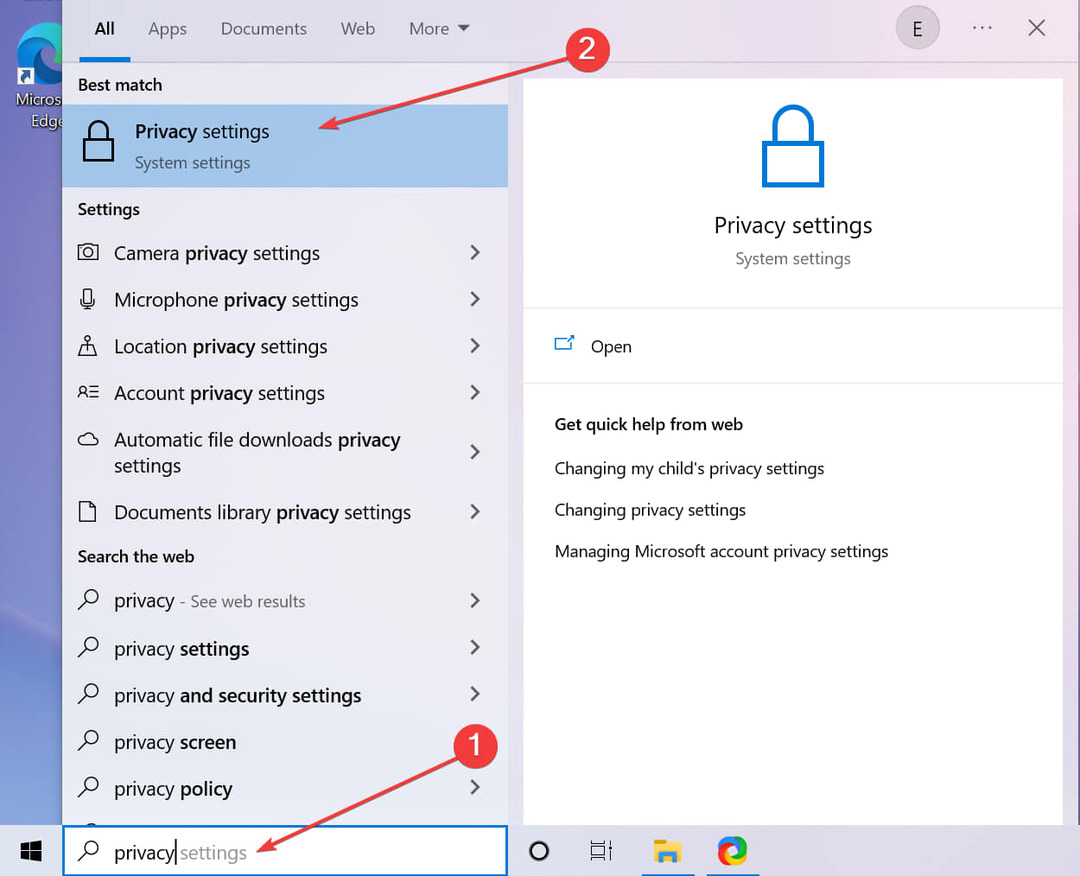
3. Pilih Personalisasi penintaan & pengetikan dari daftar pilihan.
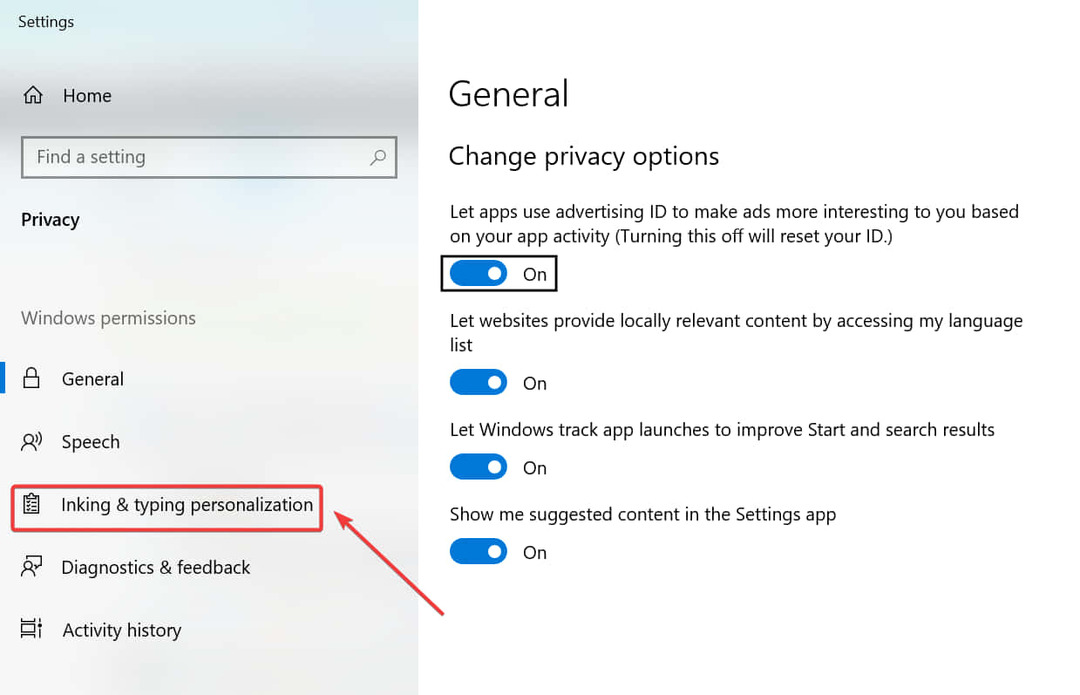
4. Di sini Anda dapat menemukan Untuk mengenal Anda pengaturan. Saat diaktifkan, Microsoft mengumpulkan data dari perangkat Anda.
5. Beralih ke Untuk mengenal Anda berangkat. Ini akan menghapus semua data yang terkumpul di perangkat Anda dan mengatur ulang kamus pengguna lokal.

Anda dapat dengan mudah mematikan opsi pengumpulan data ucapan dan pengetikan melalui Pengaturan Privasi di PC Anda. Keylogger akan dinonaktifkan dan data Anda akan dilindungi.
Saran pengetikan akan tetap diaktifkan, tetapi hanya akan menggunakan kamus default standar dan tidak akan didasarkan pada data Anda.
2. Pilih berapa banyak data yang dikumpulkan
- Buka Menu Mulai dengan menekan Windows kunci.
- Di kotak pencarian, ketik pribadi. Pilih Pengaturan Privasi dari daftar hasil.
- Klik Diagnostik & umpan balik.

- Pilih Data diagnostik yang diperlukan dari opsi. Dengan memilih pengaturan ini, Anda memastikan bahwa hanya data yang diperlukan terkait fungsionalitas PC Anda yang dikirim ke Microsoft.
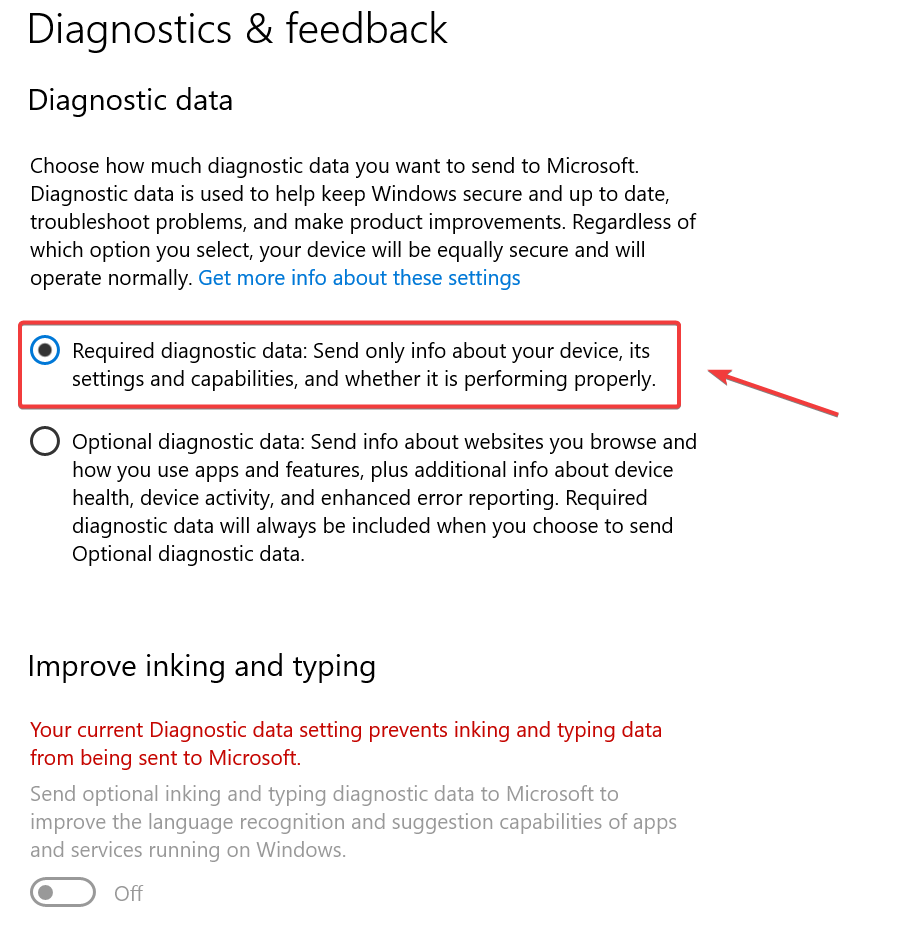
Memilih setelan data diagnostik yang diperlukan secara otomatis akan menonaktifkan Perbaiki penintaan dan pengetikan.
Pengaturannya terletak di menu yang sama dengan yang lainnya. Ini hanya dapat diaktifkan jika Anda memilih untuk mengirim data diagnostik opsional di pengaturan sebelumnya.
Ini adalah metode yang bagus untuk mereka yang ingin melangkah lebih jauh untuk melindungi privasi mereka. Informasi pengetikan Anda tidak hanya bersifat pribadi untuk Anda, tetapi juga penggunaan situs web dan aplikasi Anda.
- EasyAntiCheat.sys: 7 Cara Memperbaiki BSOD Ini
- ClipSp.sys: Cara Memperbaiki Kesalahan BSOD Ini di Windows 10 & 11
- Google Meet untuk Windows 11: Cara Mengunduh & Memasang
Apakah ini spyware keylogger?
Keputusan Microsoft untuk mengimplementasikan keylogger bawaan pada Windows 10 dan 11 tidak diterima dengan baik oleh semua pengguna. Beberapa orang mungkin merasa bahwa alat tersebut adalah spyware, mengingat fakta bahwa alat tersebut mengumpulkan data mereka.
Namun, keylogger yang diaktifkan secara default di komputer Anda bukanlah malware. Diimplementasikan oleh Microsoft, ini adalah alat yang aman, dan data Anda hanya dikirimkan kepada mereka.
Tidak ada orang lain selain Microsoft yang memiliki akses ke data ucapan dan pengetikan Anda yang dikumpulkan dari PC Anda. Jika Anda ingin memastikan bahwa Microsoft tidak melakukannya, ikuti panduan di atas.
Jika Anda mencari untuk mencari tahu cara menonaktifkan keylogger di windows 10, Anda harus tahu bahwa prosesnya sangat mirip dengan yang digambarkan dalam artikel ini.
Kami harap solusi kami membantu Anda menonaktifkan keylogger di Windows 11 tanpa masalah. Beri tahu kami metode mana yang Anda sukai dan tulis di bagian komentar pertanyaan apa pun yang Anda miliki tentang topik ini.
Masih mengalami masalah?
SPONSOR
Jika saran di atas tidak menyelesaikan masalah Anda, komputer Anda mungkin mengalami masalah Windows yang lebih parah. Kami menyarankan memilih solusi all-in-one seperti Benteng untuk memperbaiki masalah secara efisien. Setelah instalasi, cukup klik Lihat & Perbaiki tombol lalu tekan Mulai Perbaikan.


